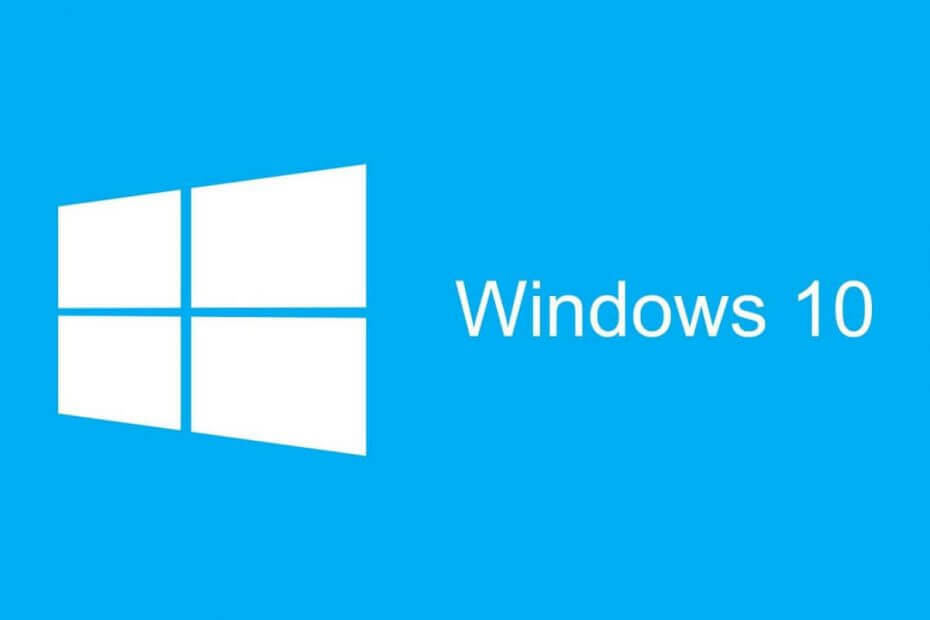
Ta programska oprema bo popravila pogoste napake računalnika, vas zaščitila pred izgubo datotek, zlonamerno programsko opremo, okvaro strojne opreme in optimizirala vaš računalnik za največjo zmogljivost. Zdaj odpravite težave z računalnikom in odstranite viruse v treh preprostih korakih:
- Prenesite orodje za popravilo računalnika Restoro ki je priložen patentiranim tehnologijam (patent na voljo tukaj).
- Kliknite Zaženite optično branje najti težave s sistemom Windows, ki bi lahko povzročale težave z računalnikom.
- Kliknite Popravi vse za odpravljanje težav, ki vplivajo na varnost in delovanje vašega računalnika
- Restoro je prenesel 0 bralci ta mesec.
Samodejno popravilo je orodje sistema Windows 10, razvito za odpravljanje pogostih težav, ki bi se lahko pojavile pri poskusu zagona OS. Številni uporabniki so poročali o težavah z orodjem za popravilo. Zdi se, da se računalnik vsakič znova zažene v orodju za popravilo.
Da bi odpravili to težavo, smo uspeli najti nekaj rešitev, ki jih je vredno preizkusiti. Zavedajte se, da za poskus reševanja te težave potrebujete zagonski namestitveni pogon Windows 10. Naučite se ustvariti zagonski USB-pogon z orodjem za ustvarjanje medijev, tukaj.
Kako obiti samodejno popravilo?
1. Opravite preverjanje diska
- Zagon z zagonskega sistema USB pogon.
- Izberite Jezik > kliknite Naslednji.
- Kliknite Odpravljanje težav> Napredne možnosti> Ukazni poziv.
- Tip chkdsk / f / r C: in pritisnite Enter - vnesite pogon, ki vsebuje mapo Windows - običajno nameščen v C:
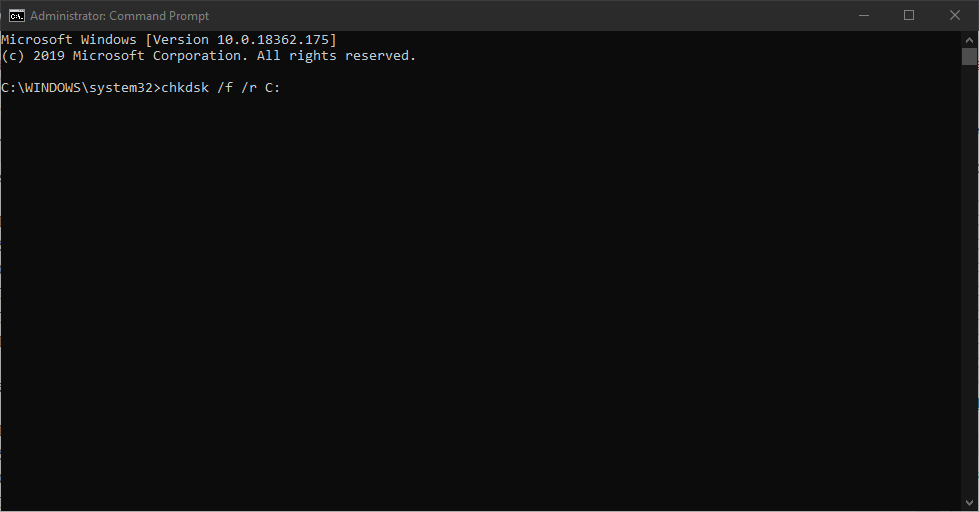
- Tip izhod v ukazni poziv in pritisnite Enter.
- Znova zaženite računalnik in preverite, ali je težavo odpravil.
2. Obnovite BCD z ukaznim pozivom
- Zagon z zagonskega sistema USB pogon.
- Izberite Jezik > kliknite Naslednji.
- Kliknite Odpravljanje težav> Napredne možnosti> Ukazni poziv.
- V ukazni poziv enega za drugim vnesite naslednje ukaze in pritisnite Enter:
exe / rebuildbcdexe / fixmbrexe / fixboot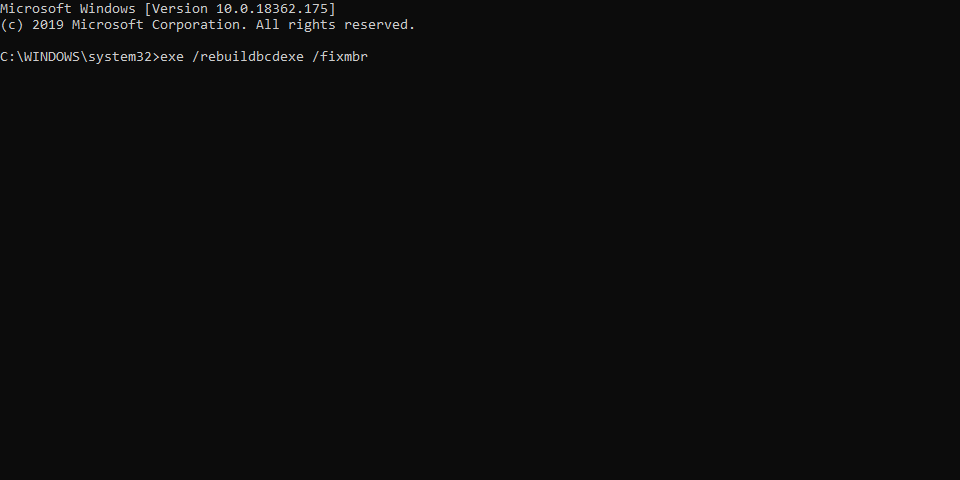
- Tip izhod v ukazni poziv in pritisnite Enter.
- Znova zaženite računalnik in preverite, ali je težavo odpravil.
Obširno smo pisali o težavah s samodejnim popravilom. Za več informacij si oglejte ta navodila.
3. Poskusite onemogočiti samodejno popravilo zagona
Včasih lahko sistemska napaka omogoči samodejno popravilo ob zagonu brez vmešavanja uporabnika.
Zaženite z namestitvenega pogona Windows in onemogočite samodejno popravilo ob zagonu, tako da sledite tem korakom:
- Zagon z zagonski USB znova namestite pogon Windows 10.
- Izberite Jezik > kliknite Naslednji.
- Kliknite Odpravljanje težav> Napredne možnosti> Ukazni poziv.
- Tip bcdedit / set {default} obnovitev omogočena št v ukaznem pozivu in pritisnite Enter.
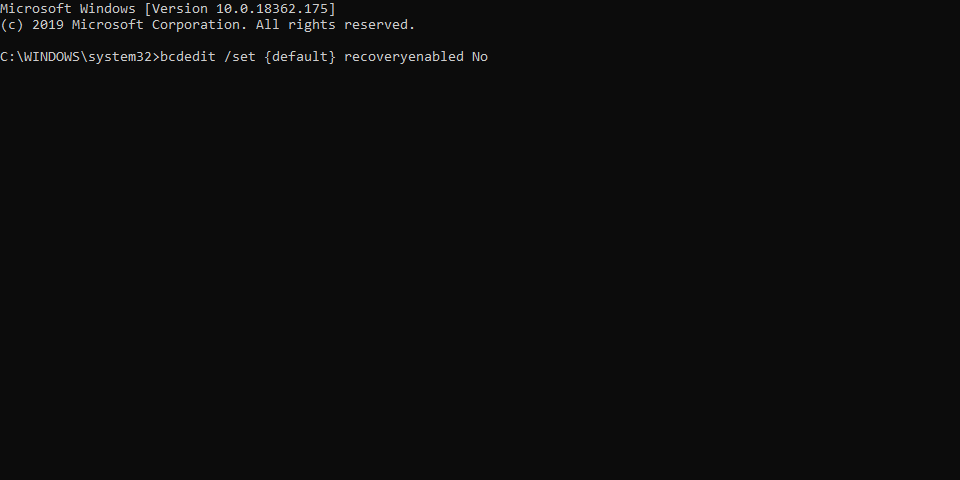
- Znova zaženite računalnik in preverite, ali je deloval. Če želite omogočiti samodejno popravilo ob zagonu, morate vnesti bcdedit / set {default} obnovitev omogočena Da v ukaznem pozivu.
4. Uporabite orodje za ponastavitev računalnika
- Zagon z zagonskega sistema USB medijev.
- Izberite Jezik > kliknite Naslednji.
- Kliknite Odpravljanje težav > izberite Ponastavite računalnik.
- Sledite preprostim korakom postopka in počakajte, da se postopek zaključi.
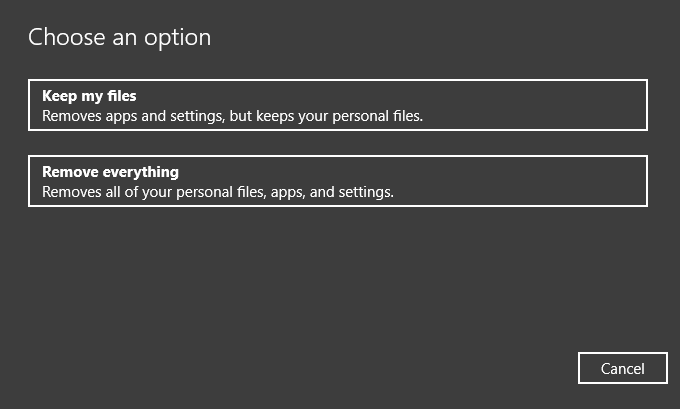
Upamo, da vam bo vsaj ena od naših rešitev pomagala odpraviti težavo z zagonom. Če se vam je ta članek zdel koristen, pustite komentar v spodnjem oddelku za komentarje.
PREBERITE TUDI:
- POPRAVEK: Samodejno popravilo ni moglo popraviti računalnika v sistemu Windows 10
- Windows je na tem pogonu našel napake, ki jih je treba popraviti [Popravi]
- Windows ni mogel popraviti pogona: Kako lahko to popravim?
- Evo, kako popraviti Izbrana zagonska slika ni povzročila napake pri preverjanju pristnosti
 Še vedno imate težave?Popravite jih s tem orodjem:
Še vedno imate težave?Popravite jih s tem orodjem:
- Prenesite to orodje za popravilo računalnika ocenjeno z odlično na TrustPilot.com (prenos se začne na tej strani).
- Kliknite Zaženite optično branje najti težave s sistemom Windows, ki bi lahko povzročale težave z računalnikom.
- Kliknite Popravi vse odpraviti težave s patentiranimi tehnologijami (Ekskluzivni popust za naše bralce).
Restoro je prenesel 0 bralci ta mesec.


